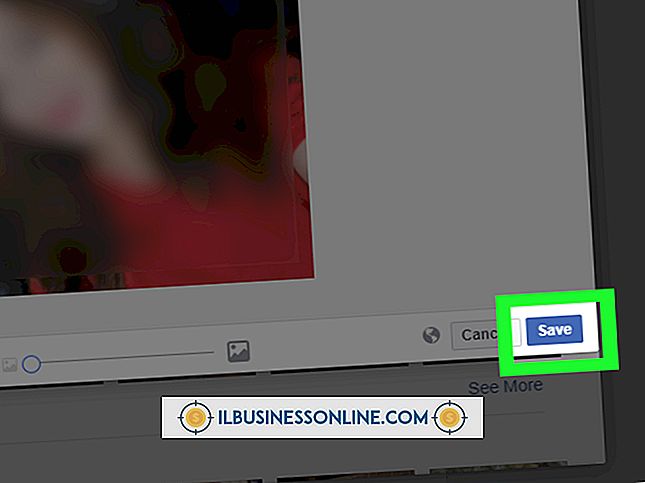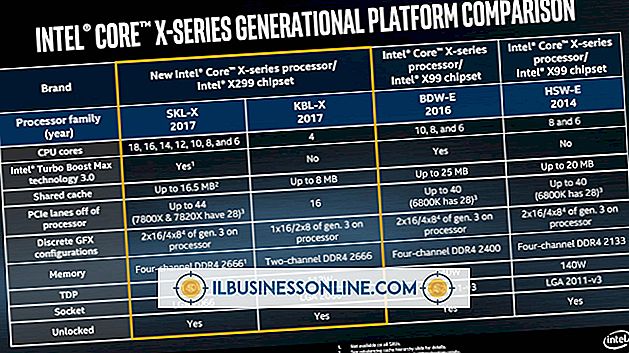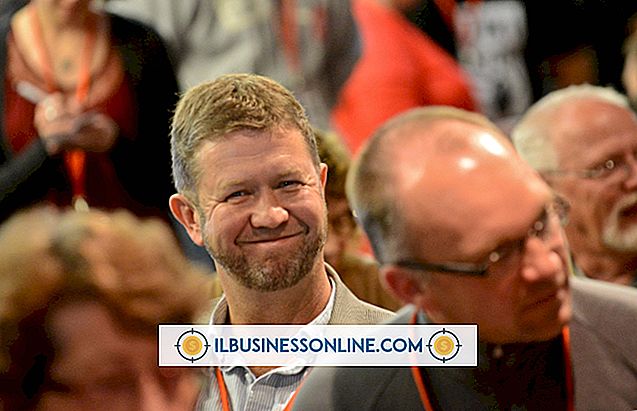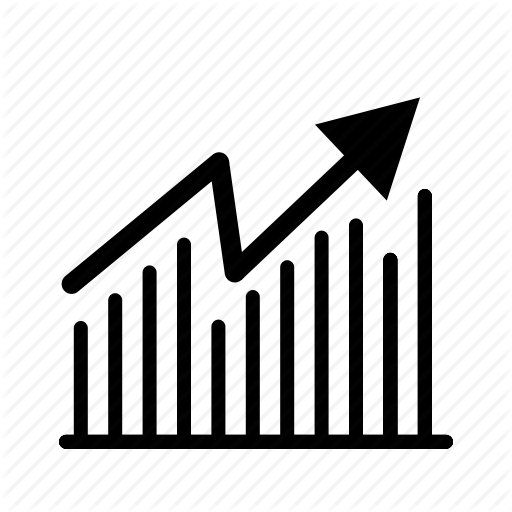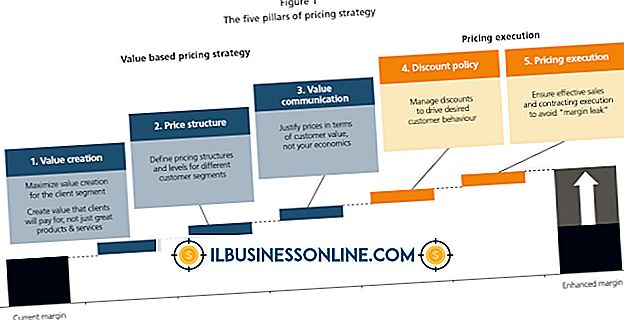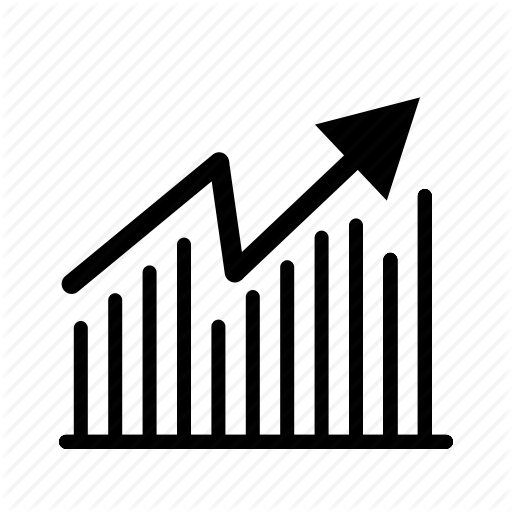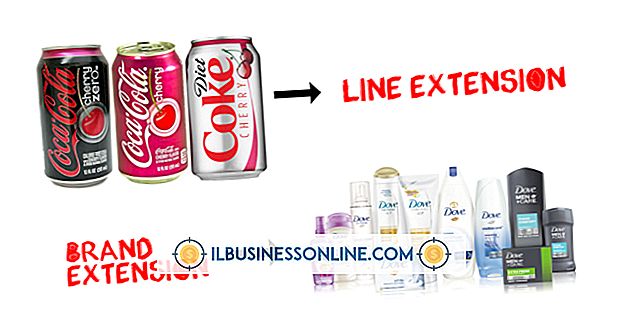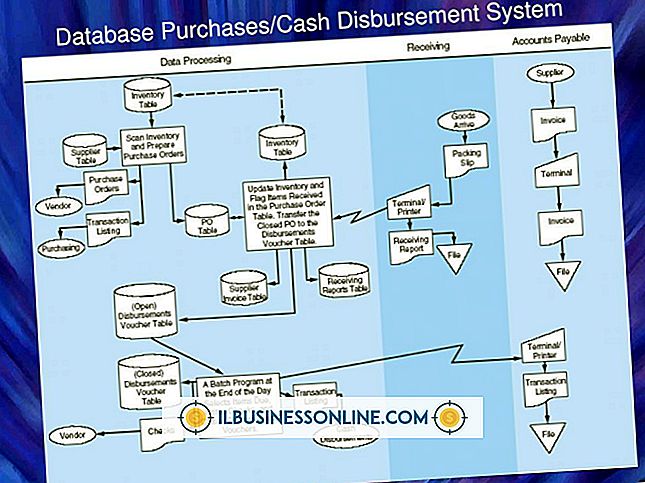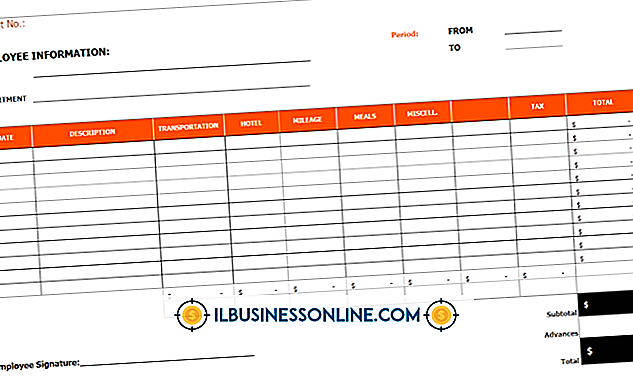Jak używać tylko jednego procesora dwurdzeniowego

W dwurdzeniowym procesorze można całkowicie wyłączyć drugi rdzeń za pośrednictwem menu konfiguracji systemu lub częściowo go wyłączyć, korzystając z opcji koligacji procesora. Konfiguracja systemu pozwala ustawić liczbę rdzeni procesorów w systemie Windows, a koligacja procesora pozwala kontrolować, których rdzeni może użyć dany program. Takie podejście może być przydatne, gdy próbujesz powstrzymać procesy przed monopolizowaniem wszystkich zasobów komputera. Te opcje nie pojawiają się na jednordzeniowych procesorach.
Menu konfiguracji systemu
Wyłączenie jednego z dwurdzeniowych rdzeni procesora zmniejsza moc obliczeniową systemu o połowę. Ustawienie komputera tak, aby używał jednego rdzenia w menu System Configuration systemu Windows 8, całkowicie ogranicza dostęp do drugiego rdzenia dwurdzeniowego komputera, dzięki czemu zachowuje się jak jednordzeniowy procesor. System Windows traktuje pojedyncze rdzenie jako oddzielne procesory w zakresie konfiguracji, więc można użyć tej opcji, aby ustawić komputer wielordzeniowy do korzystania z dowolnej liczby rdzeni, do których ma dostęp.
Konfiguracja pojedynczego rdzenia
Naciśnij "Windows-R", aby uruchomić polecenie Uruchom, wpisz "msconfig" (bez cudzysłowów), a następnie naciśnij "OK". Otwórz zakładkę "Rozruch", wybierz "Opcje zaawansowane", zaznacz pole obok "Liczba procesorów", wybierz numer "1" z listy, a następnie naciśnij "OK". Uruchom ponownie komputer, aby go załadować, gdy drugi rdzeń jest wyłączony.
Podobieństwo procesora
Powiązanie procesora wymusza działanie określonych wątków programu na określonych rdzeniach procesora. Domyślnie wszystkie programy mają dostęp do wszystkich rdzeni podczas uruchamiania. System Windows resetuje wszelkie zmiany ustawień koligacji procesora, gdy program jest zamknięty, więc przy następnym uruchomieniu ma ponownie dostęp do wszystkich rdzeni. Jeśli wykonujesz dwa zadania jednocześnie, takie jak edycja dużej fotografii w programie Adobe Photoshop i oglądanie filmu HD w programie Windows Media Player, funkcja koligacji tworzy opcję przypisania każdego z tych zadań do jednego z rdzeni, aby zapobiec zakłócaniu ich działania. wzajemnie. W ten sposób, jeśli jeden program uruchomi duży kryzys danych, nie spowolni drugiego.
Kontrolowanie powinowactwa procesora
Kontrolujesz koligację procesora za pomocą Menedżera zadań, a funkcja jest dostępna we wszystkich wersjach systemu Windows po XP. Uruchom Menedżera zadań, naciskając "Ctrl-Shift-Esc", wybierz kartę "Procesy", a następnie otwórz menu koligacji, klikając prawym przyciskiem myszy na liście zadań dowolnego programu i wybierając "Ustaw powinowactwo". Kolumna Opis w zakładce Procesy wyświetla nazwy programów, które ułatwiają identyfikację poszczególnych programów, podczas gdy menu koligacji procesorów zawiera listę wszystkich rdzeni na komputerze i opcję Wszystkie procesory. Wybrany program może korzystać z dowolnego rdzenia, który ma znacznik wyboru w polu obok niego; wyłącz kluczowy dostęp, odznaczając poszczególne podstawowe pola, a następnie wybierając "OK".